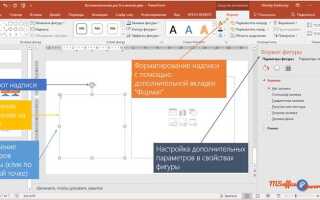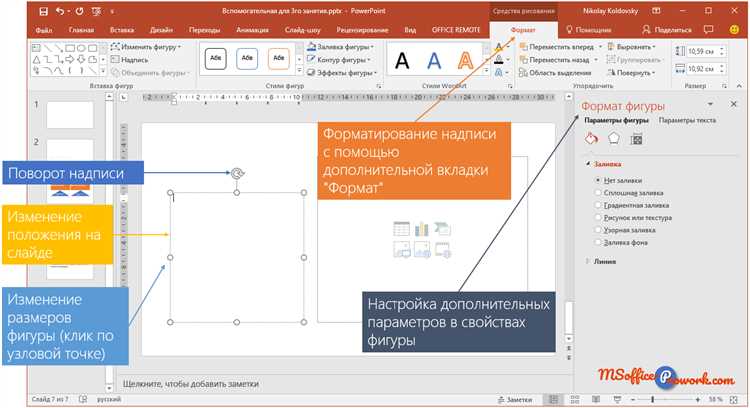
По умолчанию слайды в PowerPoint имеют книжную (вертикальную) ориентацию. Однако для большинства презентаций, особенно с визуальным контентом, удобнее использовать альбомную (горизонтальную) ориентацию. Это позволяет эффективнее распределять элементы на слайде и делает демонстрацию более удобной для широкоформатных экранов.
Чтобы изменить ориентацию слайдов, откройте вкладку «Дизайн», затем выберите «Размер слайда» и нажмите «Настраиваемый размер слайда». В появившемся окне установите параметр «Альбомная» в разделе «Ориентация» для слайдов. Подтвердите выбор, выбрав один из вариантов масштабирования – «Увеличить» или «Не увеличивать» – в зависимости от того, нужно ли сохранить пропорции содержимого.
Важно: PowerPoint позволяет изменить ориентацию сразу для всех слайдов, но не поддерживает одновременное использование книжной и альбомной ориентации в рамках одной презентации. Если требуется комбинировать оба типа, рекомендуется использовать вставку объектов из других файлов или разбивку на несколько презентаций с последующим объединением в PDF.
Изменение ориентации особенно актуально при создании инфографики, сравнительных диаграмм и демонстрации широкоформатных изображений. Правильно выбранная ориентация улучшает восприятие информации и помогает акцентировать внимание на ключевых деталях.
Как открыть параметры макета слайда в PowerPoint
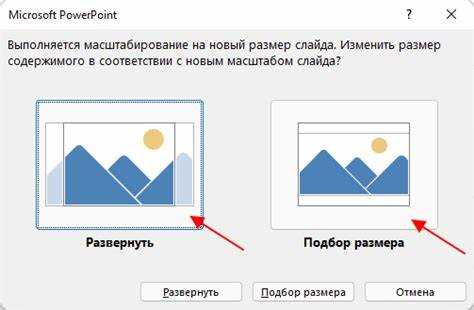
Чтобы изменить ориентацию или структуру слайдов, необходимо открыть параметры макета. Это делается следующим образом:
- Откройте презентацию в PowerPoint.
- Перейдите во вкладку Дизайн на верхней панели инструментов.
- В правой части ленты нажмите на кнопку Размер слайда.
- В выпадающем меню выберите Настраиваемый размер слайда.
Откроется окно «Размер слайда», в котором доступны следующие параметры:
- Ориентация слайда: альбомная или книжная;
- Размер слайда: стандартный (4:3), широкоформатный (16:9) и другие опции;
- Ориентация заметок, раздаточных материалов и структуры: настраивается отдельно.
После выбора нужных настроек нажмите ОК. PowerPoint предложит выбрать способ масштабирования содержимого – оставить как есть или подогнать под новый формат.
Где находится настройка ориентации слайдов
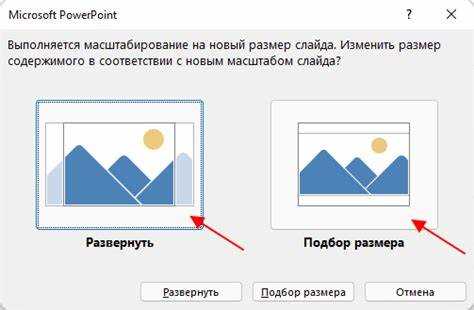
Чтобы изменить ориентацию слайдов в PowerPoint на горизонтальную, откройте вкладку «Дизайн» на верхней панели. В правой части ленты найдите кнопку «Размер слайда» и нажмите на неё. В выпадающем списке выберите пункт «Настраиваемый размер слайдов».
Откроется окно с параметрами. В разделе «Ориентация» выберите «Альбомная» в блоке «Слайды». Убедитесь, что выбор сделан именно в разделе «Слайды», а не «Заметки, раздаточные материалы и структура», иначе ориентация презентации не изменится.
После подтверждения изменений появится диалоговое окно с предложением «Увеличить» или «Подогнать размер». Рекомендуется выбрать «Подогнать размер», чтобы элементы на слайде автоматически адаптировались под новую ориентацию.
Как переключить ориентацию слайдов на горизонтальную
Откройте файл PowerPoint и перейдите на вкладку «Дизайн» в верхнем меню. Нажмите кнопку «Размер слайда», затем выберите «Настраиваемый размер слайдов».
В открывшемся окне в разделе «Ориентация» установите параметр «Альбомная» для пунктов «Слайды». Обратите внимание: для заметок, раздаточных материалов и структуры можно задать другую ориентацию, если требуется.
Нажмите «ОК». При появлении запроса выберите, как PowerPoint должен обработать содержимое: «Максимизировать» – для сохранения масштаба, «Уместить» – для подгонки под новый формат.
Проверьте каждый слайд вручную: изменение ориентации может сместить объекты. При необходимости отрегулируйте расположение текста и изображений.
Что произойдёт с содержимым при смене ориентации
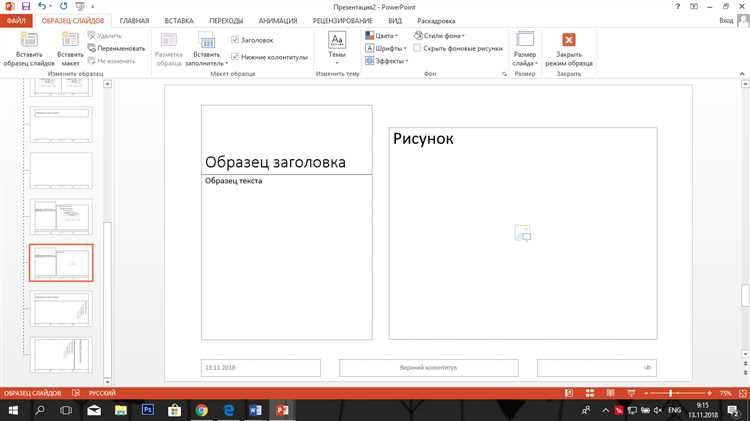
При переходе с портретной ориентации на альбомную в PowerPoint автоматически меняется масштаб и положение объектов на слайде. Текстовые блоки, изображения и диаграммы сохраняются, но могут сместиться относительно центра или выйти за границы видимой области.
Форматирование текста остаётся неизменным, однако длина строк увеличивается, что может повлиять на читаемость. Если используются вручную выровненные элементы, например стрелки или фигуры, потребуется ручная корректировка – PowerPoint не пересчитывает координаты в соответствии с новой шириной.
Фон и темы применяются без изменений, но при наличии фонов с рисунками возможны искажения, если изображение не масштабируется пропорционально. Встроенные анимации и переходы сохраняются, однако могут выглядеть иначе, особенно при перемещении объектов с одной части слайда на другую.
Если используется сетка или направляющие, их положение остаётся прежним, что помогает быстро адаптировать макет вручную. Рекомендуется после смены ориентации пройтись по каждому слайду и проверить точность размещения всех ключевых элементов.
Как применить горизонтальную ориентацию ко всем слайдам
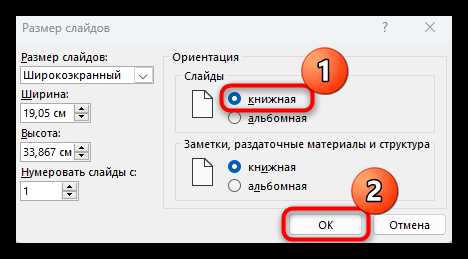
Откройте файл PowerPoint и перейдите на вкладку «Дизайн» в верхнем меню. В правой части панели инструментов нажмите «Размер слайда», затем выберите «Настраиваемый размер слайдов».
В открывшемся окне установите параметр «Ориентация слайдов» на «Альбомная». Убедитесь, что выбран именно этот вариант, так как «Книжная» – это вертикальная ориентация.
Нажмите «ОК». При появлении запроса выберите «Применить ко всем слайдам». Это обеспечит изменение формата всей презентации, включая существующие и добавляемые в будущем слайды.
Если слайды уже содержат элементы, проверьте их расположение, так как переход к альбомной ориентации может изменить выравнивание объектов. При необходимости вручную скорректируйте размещение текста и графики.
Можно ли сделать один слайд горизонтальным в презентации
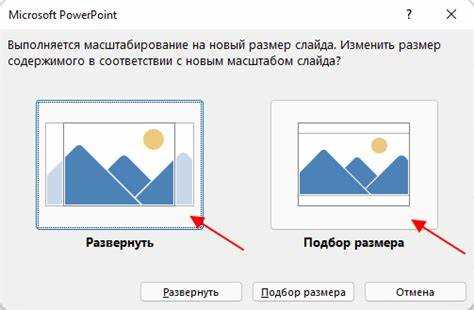
В PowerPoint нет возможности задать разную ориентацию для отдельных слайдов в рамках одной презентации. Ориентация слайдов определяется глобально для всей презентации и меняется через параметры страницы.
Чтобы добиться эффекта, похожего на слайд с отличной ориентацией, используют следующие подходы:
- Вставка изображения с другим форматом. Можно подготовить нужный слайд в отдельном файле с вертикальной ориентацией, сохранить его как изображение и вставить в основной слайд презентации. Это создаст визуальное впечатление различной ориентации.
- Использование объектов SmartArt или рисунков. Создайте вертикальный контент внутри горизонтального слайда, повернув его или изменив пропорции. Это подходит для частичного выделения информации.
- Ссылки между презентациями. Создайте отдельную презентацию с нужной ориентацией и добавьте в основной файл гиперссылку, которая откроет нужный слайд в отдельном окне.
Изменение ориентации для всей презентации производится через меню Дизайн > Размер слайда > Пользовательский размер слайда. Здесь задается только один формат для всех слайдов.
Для создания презентаций с различной ориентацией слайдов целесообразно использовать несколько файлов, связывая их между собой ссылками, так как встроенной поддержки разной ориентации по слайдам нет.
Как сохранить презентацию после изменения ориентации

После изменения ориентации слайда на горизонтальную в PowerPoint необходимо сохранить файл, чтобы изменения не были утеряны. Для этого нажмите на вкладку Файл в верхнем меню.
Выберите пункт Сохранить как, если хотите сохранить презентацию под новым именем или в другом формате. Укажите нужное расположение на компьютере или в облачном хранилище.
Рекомендуется сохранять файл в формате .pptx – это основной формат PowerPoint с поддержкой всех функций и ориентаций слайдов.
Если планируется демонстрация на других устройствах, стоит использовать функцию Сжать изображения для уменьшения размера файла без потери качества. Она доступна через вкладку Файл → Параметры → Дополнительно → Сжатие изображений.
Для окончательного сохранения нажмите кнопку Сохранить или используйте сочетание клавиш Ctrl+S. После этого можно закрыть презентацию или продолжить работу.
Если возникла необходимость экспортировать презентацию с горизонтальными слайдами в PDF, перейдите в Файл → Экспорт → Создать PDF/XPS, чтобы сохранить форматирование и ориентацию.
Вопрос-ответ:
Как в PowerPoint изменить ориентацию слайда с вертикальной на горизонтальную?
Чтобы изменить ориентацию слайда, откройте вкладку «Дизайн» в верхнем меню. Затем нажмите на кнопку «Размер слайда» и выберите пункт «Настройка страницы». В появившемся окне выберите вариант «Альбомная» и подтвердите изменения. После этого слайды будут отображаться в горизонтальном формате.
Можно ли изменить ориентацию только одного слайда, а не всей презентации?
В PowerPoint изменить ориентацию можно только для всей презентации целиком. Одиночный слайд изменить отдельно не получится — программа применяет ориентацию к каждому слайду одинаково.
Что делать, если после смены ориентации часть контента слайда сместилась или стала неудобочитаемой?
После смены ориентации автоматически меняется размер и расположение элементов на слайде, что может привести к смещению текста и изображений. Чтобы исправить это, нужно вручную подстроить блоки — переместить и изменить размер, чтобы всё выглядело аккуратно и читалось легко.
Как быстро вернуть слайды в исходную вертикальную ориентацию?
Вернуть исходную ориентацию можно, повторив те же действия: в разделе «Дизайн» зайдите в «Размер слайда» → «Настройка страницы» и выберите вариант «Книжная». После подтверждения слайды снова станут вертикальными.
Повлияет ли смена ориентации слайдов на совместимость презентации с другими программами?
Изменение ориентации слайдов обычно не вызывает проблем при открытии презентации в других программах, поддерживающих формат PowerPoint. Однако некоторые визуальные элементы могут выглядеть иначе, поэтому рекомендуется проверить презентацию на целевом устройстве перед показом.